Como utilizar a função Ler em voz alta na Pré-visualização?
A pré-visualização também fornece texto ao recurso de fala com o seu utilizador para ler em voz alta o conteúdo da aplicação. Para activar a opção de pré-visualização em voz alta:
- Abrir um documento com uma Pré-visualização
- Clique em “Editar” na parte superior esquerda do ecrã do computador
- Passe o mouse sobre “Discurso”.
- Clique em “Comece a Falar”.
Pode ler em voz alta todo o conteúdo do documento, ou pode simplesmente ler em voz alta o texto seleccionado destacando a parte que deseja ouvir e depois activando o recurso de fala.
Por que razão deve considerar a utilização da opção “Real Aloud” na pré-visualização?
A pré-visualização pode abrir a maioria dos documentos que deseja no seu Mac , incluindo as suas notas de palestra, PDFs de livros, ou apresentações de slides.
Em vez de ler todo o conteúdo escrito, pode activar a API texto-fala e ouvir em voz alta o conteúdo, utilizando a função de ditado.
Pode ser mais fácil compreender o conteúdo falado do que o conteúdo escrito ocasionalmente.

Quais são as Outras Características da Ditado de Pré-visualização?
Quando utilizar a Pré-visualização de leitura em voz alta, a voz predefinida do sistema será activada. É possível personalizar a locução nas preferências do sistema:
- No seu Mac, escolha menu Apple > System Settings, depois clique em Accessibility (Acessibilidade) na barra lateral. (Pode ser necessário rolar para baixo).
- Clique em Conteúdo Falado à direita.
- Clique no menu pop-up “System Voice”, depois escolha uma voz.
- Para ajustar a rapidez com que a voz fala, arraste a barra deslizante “Speaking rate”.
- Clique em Play Sample para testar a velocidade da voz e da fala.
O que é Ler em voz alta?
Ler em voz alta é utilizar software de texto-para-fala para ouvir o conteúdo em vez de o ler. Pode utilizar o recurso de leitura em voz alta em quase todas as aplicações e browser, tais como PDFs, Microsoft Word, e Microsoft.
PowerPoint, Firefox, Safari, ou Google Chrome.
O que é a Pré-visualização?
Preview é a imagem fornecida pelo fornecedor e o visualizador de PDF do sistema operativo MacOS da Apple.
Para além de visualizar e imprimir imagens digitais e ficheiros Portable Document Format, pode editar estes tipos de suportes.
Como utilizar a Pré-visualização no Mac?
Uma vez aberta a Pré-visualização, ela fornece:
- Seleccionar texto
- Acrescentar texto
- Ferramenta de forma
- Ferramenta de selecção de área
- Ferramenta de sinal
- Partilhar
Seleccionar Texto
Pode utilizar esta ferramenta para seleccionar linhas de texto numa página, copiá-las, e colá-las numa aplicação diferente.
Adicionar texto
Utilize esta ferramenta para criar uma caixa de texto dentro do seu documento. Mova o seu cursor para uma área do documento onde pretende adicionar uma caixa de texto. Clique nessa área e comece a digitar. Pode optar por mostrar as fontes para mais opções.
Ferramenta de Forma
Utilize esta ferramenta para inserir uma forma no seu documento PDF.
Ferramenta de Selecção de Área
Utilize esta ferramenta para seleccionar uma imagem ou outra secção não textual do seu documento PDF.
Ferramenta de sinais
Utilize esta ferramenta para adicionar a sua assinatura digital a um documento PDF. Pode utilizar a câmara no seu Mac para converter a sua assinatura actual para uma assinatura digital.
Partilhar
Também tem a capacidade de adicionar uma imagem ou foto e partilhar ficheiros em contas de redes sociais utilizando quaisquer contas de redes sociais que tenha criado em contas de Internet.
Quais são as Outras Características Fornecidas com Pré-visualização?
Pode fazer o seguinte com Pré-visualização:
- Edição de documentos PDF
- Edição de imagens
- Importação e exportação
Edição de documentos PDF
A pré-visualização pode encriptar documentos PDF e restringir a sua utilização; por exemplo, é possível guardar um PDF encriptado para que seja necessária uma palavra-passe para copiar dados do documento ou para o imprimir.
No entanto, os PDFs encriptados não podem ser editados mais, pelo que o autor original deve manter sempre uma versão não encriptada.
Um novo “botão de edição” onde a imagem pode ser editada é introduzido na Versão 7. O “botão de editar” permite opções para inserir formas e linhas e fazer o corte, entre outras coisas.
Edição de imagens
Preview oferece ferramentas essenciais de correcção de imagem e características tais como extracção de forma, extracção de cor, recorte e rotação.
Importação e Exportação
Preview pode aceder directamente a scanners de imagem suportados por macOS e importar imagens do scanner. Pode também converter entre formatos de imagem e exportar para BMP, JP2, JPEG, PDF, etc.
Utilizando o motor de impressão MacOS, é também possível “imprimir” num ficheiro Postscript, num ficheiro PDF-X, ou guardar directamente o ficheiro no iPhoto como fotos digitalizadas.
Como ver fotos e PDFs em Visualização prévia no Mac
Preview é a aplicação padrão para visualizar imagens e ficheiros PDF no seu Mac. Assim, sempre que fizer duplo clique ou lançar um desses ficheiros, este será aberto em Preview.
Se, por alguma razão, outra aplicação tiver assumido a responsabilidade por um determinado tipo de ficheiro, e quiser devolvê-lo ao Preview, faz a alteração no Finder:
- Clique com o botão direito do rato sobre o ficheiro que pretende abrir com Pré-visualização
- Passe o mouse sobre “Abrir com…”
- Clique em “Preview” (Pré-visualizar)
Posso usar a Pré-visualização no iPhone ou iPad?
Em vez de Preview, o Preview Mini é desenvolvido para utilizadores de iOS. Pode descarregar a aplicação a partir da AppStore e começar a utilizá-la.
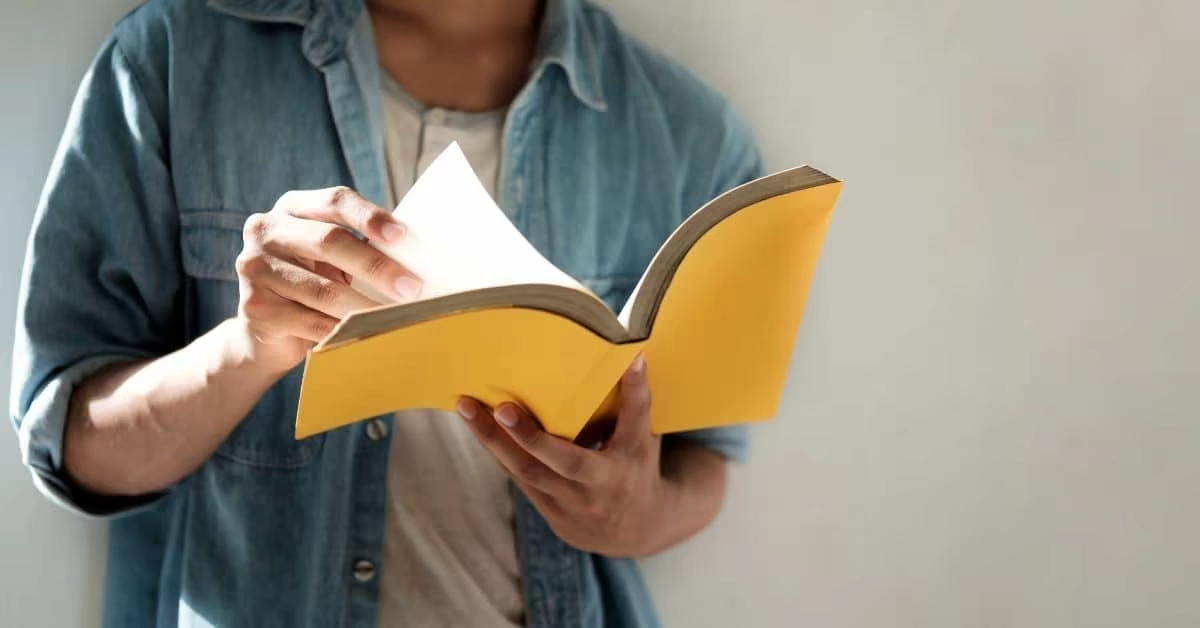




 Dubai, Emirados Árabes Unidos
Dubai, Emirados Árabes Unidos 